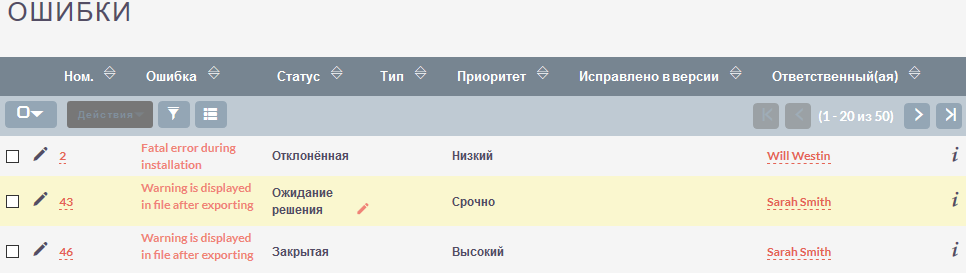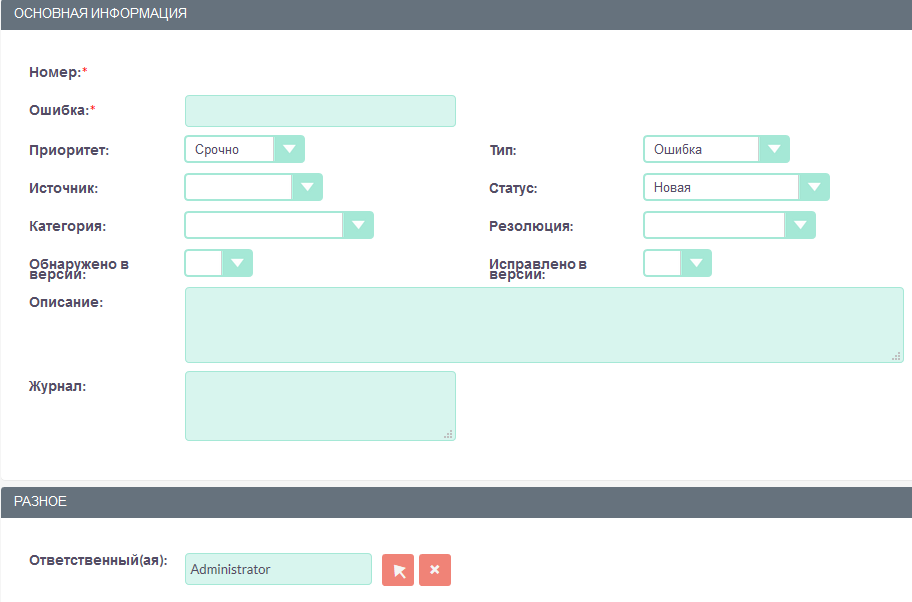Ошибки
Используйте данный модуль для описания и отслеживания ошибок. При создании записи об ошибке вы можете более детально описать проблему, которая послужила причиной обращения, а также описать возможные способы её устранения в Базе знаний.
Описываемые ошибки могут быть абсолютно любыми: они могут быть привязаны как к версии (модели) какого-либо материального продукта, так и к выпуску очередной версии программного обеспечения. Администратор SuiteCRM имеет возможность изменять список доступных версий. После описания ошибки вы можете связать её как с обращением (в форме просмотра с помощью субпанели Обращения), так и с доступной версией продукта (непосредственно в форме редактирования ошибки).
По умолчанию данный модуль скрыт, для его отображения необходимо обратиться к администратору SuiteCRM.
Вы можете создать описание ошибки как непосредственно в системе, так и импортировать описание из текстового файла, более подробная информация на эту тему описана в разделе Импорт данных.
Описание ошибки
-
В меню модуля выберите пункт Новая ошибка.
-
На странице описания ошибки заполните следующие поля:
- Ошибка
-
Введите название (краткое описание) ошибки.
- Приоритет
-
Из выпадающего списка выберите приоритет, отражающий срочность решения возникшей проблемы.
- Статус
-
Из выпадающего списка выберите вариант статуса.
- Тип
-
Из выпадающего списка выберите тип: ошибка или особенность.
- Источник
-
Из выпадающего списка выберите источник обнаружения ошибки.
- Категория
-
Из выпадающего списка выберите категорию, к которой может иметь отношение данная ошибка.
Все значения полей со списками при необходимости могут быть отредактированы. Так что если в выпадающем списке нет необходимого значения – оно может быть добавлено в Студии. За дополнительной информацией об изменении полей со списками обратитесь к разделу Редактор комбобоксов.
- Обнаружено в версии
-
Из выпадающего списка выберите версию продукта, в которой была обнаружена данная ошибка.
- Резолюция
-
Из выпадающего списка выберите резолюцию.
- Исправлено в версии
-
Из выпадающего списка выберите версию продукта, в которой была исправлена данная ошибка.
Список доступных версий может быть настроен администратором SuiteCRM. За детальной информацией обратитесь к разделу Управление версиями.
- Описание
-
Введите полное описание проблемы.
- Журнал
-
Введите мероприятия, предпринятые для решения возникшей проблемы.
- Ответственный(ая)
-
Укажите ответственного за ошибку пользователя системы. По умолчанию ответственным являетесь вы.
-
Нажмите на кнопку Сохранить для сохранения введённой информации; нажмите на кнопку Отказаться для возврата к списку звонков или встреч без сохранения введённой информации. После сохранения описания ошибки вы можете связать её с новыми или существующими Обращениями, Контактами или Контрагентами.
Управление информацией об ошибках
В модуле вы можете выполнять следующие действия:
-
Сортировка списка записей, для этого нажмите на значок в заголовке сортируемого столбца, для обратной сортировки нажмите на значок ещё раз.
-
Добавление записи в избранное – после чего пользователь получает возможность быстрого доступа к наиболее важной для него информации.
-
Редактирование или удаление информации сразу о нескольких ошибках, для этого используйте панель массового обновления.
-
Импорт информации об ошибках, для этого нажмите на кнопку Импорт ошибок, расположенную в меню модуля.
-
Объединение дубликатов, для этого в Форме списка отметьте необходимые записи и в меню действий выберите пункт Объединить.
-
Просмотр детальной информации об ошибке, для этого нажмите на названии ошибки в Форме списка.
-
Редактирование данных, для этого либо в Форме просмотра нажмите на кнопку Править, либо непосредственно в Форме списка нажмите на кнопку слева от редактируемой записи. Вы также можете выполнить быструю правку.
-
Дублирование информации об ошибке, для этого в меню действий выберите пункт Дублировать. Дублирование является удобным способом быстрого создания схожих записей, вы можете изменить продублированную информацию с целью создания описания новой ошибки.
-
Удаление описания ошибки, для этого нажмите на кнопку Удалить.
-
Отслеживание изменений введённой информации, для этого нажмите на кнопку Просмотр журнала изменений в форме просмотра. Если в журнале необходимо изменить перечень контролируемых полей - сделайте это в Студии, настроив параметр Аудит соответствующего поля.
-
Экспорт информации об ошибках, для этого в форме списка выберите необходимые записи и в меню над выбранными записями выберите пункт Экспортировать.
-
Просмотр и редактирование связанной с ошибкой информации, для этого воспользуйтесь субпанелями.
-
Архивирование связанных с текущей ошибкой электронных писем, для этого в Форме просмотра ошибки на субпанели История воспользуйтесь кнопкой Отправить E-mail в архив.
-
Поиск информации об ошибках - используйте Фильтры или Расширенные фильтры в Форме списка модуля. Для поиска только ваших записей отметьте опцию Мои записи, для поиска актуальных ошибок (новая, назначена, ожидание решения) отметьте опцию Актуальные.